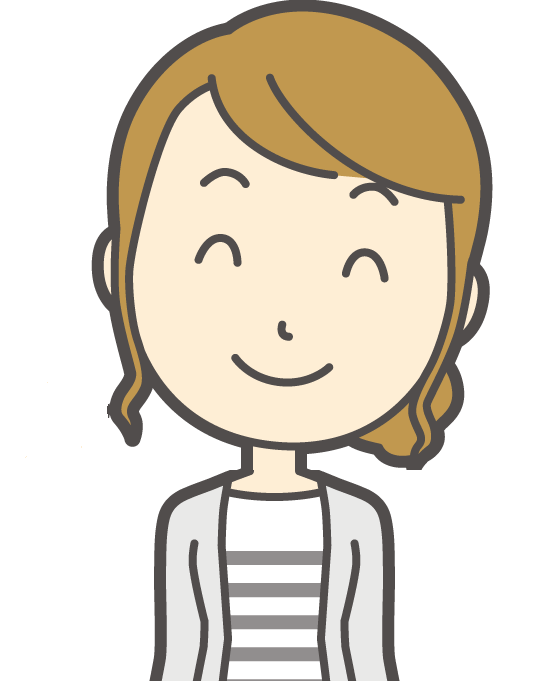こんにちは、りっこです!
switchの無料ダウンロードにて、カラオケJOYSOUNDを楽しんでますかー!?
我が家では時々開催されるキャンペーンを狙って無料で楽しむことが多いです♪
switchのカラオケJOYSOUNDは、テレビの画面でJoy-Conを操作して選曲したりキーやテンポを変えたり出来るんです。
が!
もっと快適に楽しむために用意しておきたいアプリ『キョクナビJOYSOUND』。
今回はこの『キョクナビ』アプリの設定方法や便利な使い方をご紹介していきます。
まだ導入していない人、使いこなせていない人向けに画像を沢山交えながら解説していきますよ~
キョクナビのインストール方法から使えるようになるまで
それではさっそく無料で使える『キョクナビ』アプリの準備をしていきましょう。
キョクナビのインストールから初期設定
まずはじめにインストールから。

Androidやiphoneそれぞれのアプリストアからインストールします。
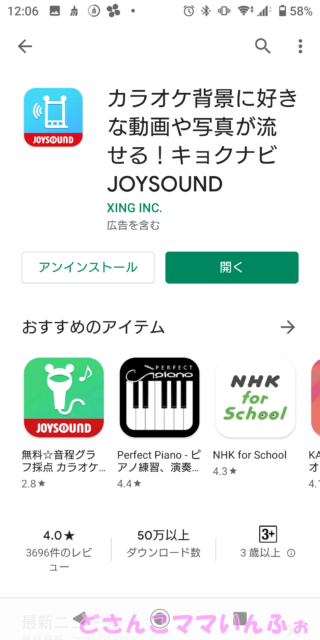
インストールが完了し、開くを押すとこんな画面に。
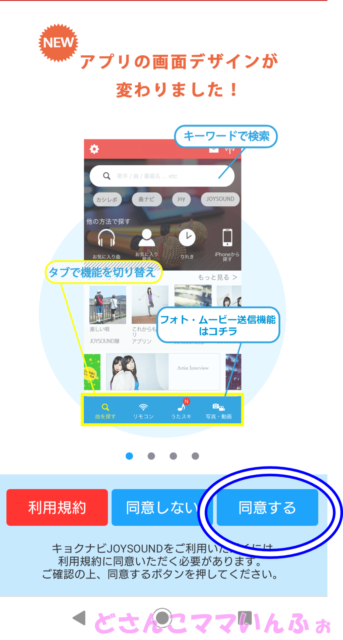
規約に目を通したら、「同意する」をクリック。
するとメールアイコンおしらせのページが出てくるので(気になるモノは観るなりして)閉じるを押す。
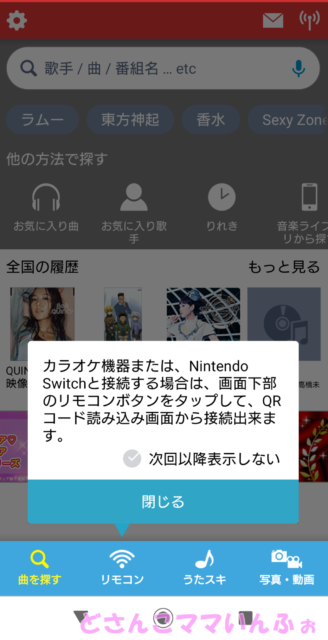
そしたら上のような画面になるので内容確認後「閉じる」をおして、準備は完了です!
switchとキョクナビを連動する方法
初期設定完了後のキョクナビのトップページはこちら。
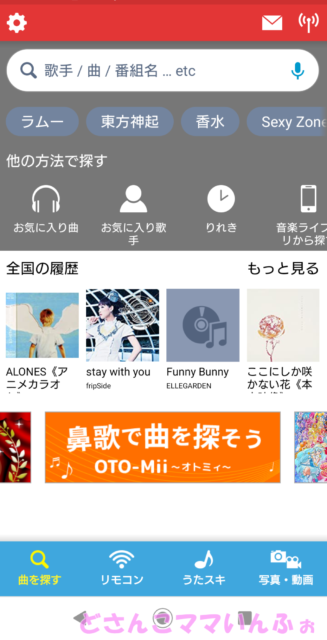
では早速switchと連動させる設定をしていきますよ~
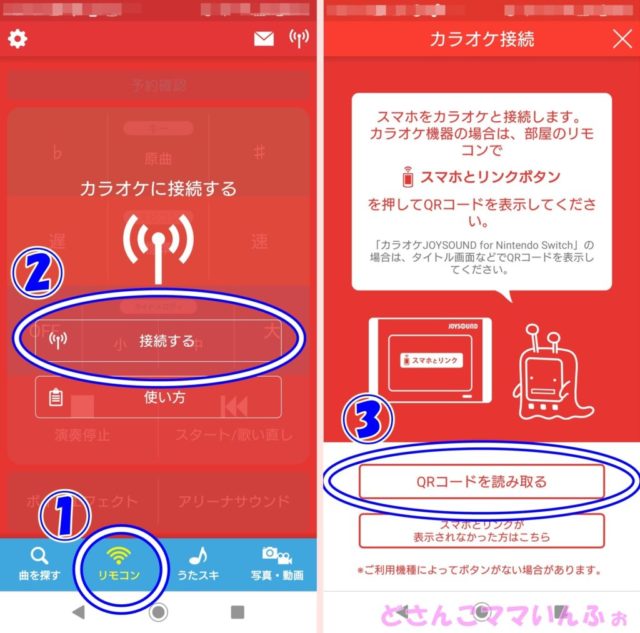
- 下にあるバーの中にある「リモコン」を押す。
- 「接続する」
- 「QRコードを読み取る」を押す。
そして、テレビ画面の左上のほうにあるQRコードを読み取る。
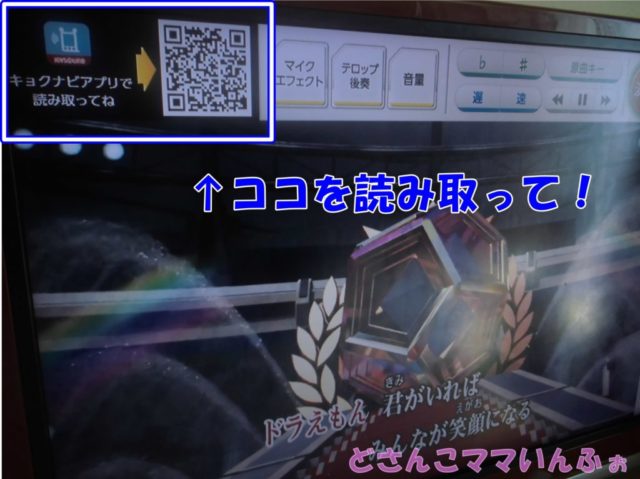
もしくは、switchでカラオケJOYSOUNDを起動したときのトップページのQRコードを読み込んでくださいね!

これでスマホのキョクナビとswitch本体の連動設定が完了です!
キョクナビの便利な使い方
続いて連動後のキョクナビの便利な使い方を紹介します!
キョクナビで選曲する方法
一番利用する使い方はやはり曲選びですよね。
その方法は
- 上の検索バーに歌手名・曲・番組名などのキーワードを入力。
- 特集やランキングから選ぶ
などいくつか方法があります。
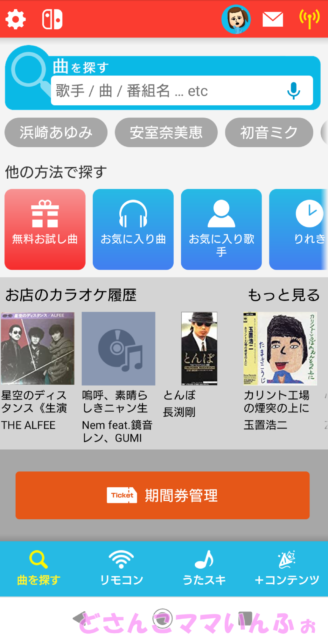
期間限定の無料曲などのキャンペーンが開催中は「他の方法で探す」の部分に表示されるのでそこをタップすると対象曲がズラ~ッと出てきますよ~♪
歌いたい曲を選んだら
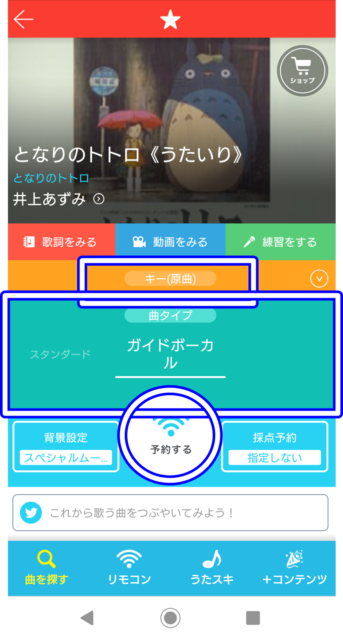
このような画面になるので、
キーやテンポ、『スタンダード』か『ガイドボーカル入り』などを選んで「予約する」を押して送信するだけ!
背景画面を色々楽しんでみよう!
先ほどの曲を送信するところでは、カラオケ中に流れる背景を選ぶことが出来ます。
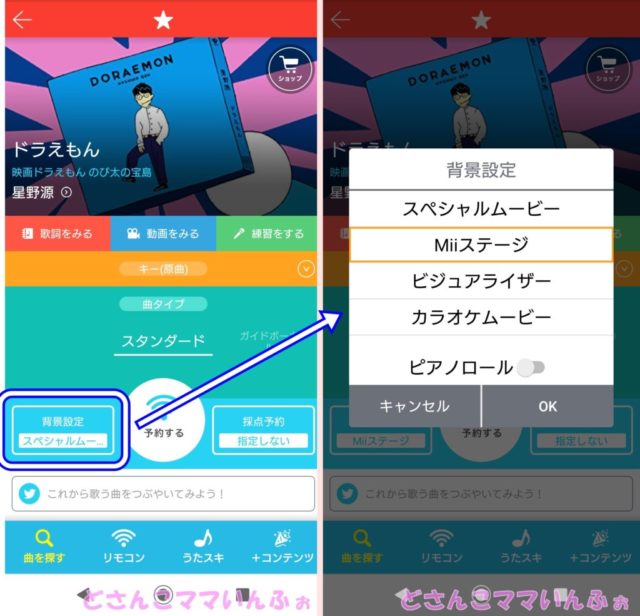
それぞれをみていくと、

そして子供向け?なカンジのイラスト背景のカラオケムービー。

あと、ピアノロールあり・なしは、この音程バーの表示の有無になります。

歌や気分に合わせて背景を変えて、楽しんでみましょう。
採点して楽しもう!
switchでおうちカラオケする際に、採点して楽しむことも出来ます。
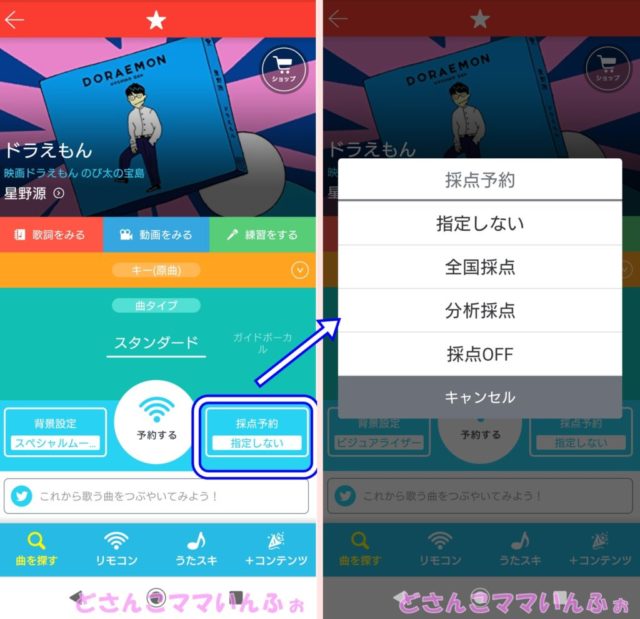
採点する状態になっていると、カラオケ中はこのような画面になります。

ただし、マイクが繋がっていないとこのようなエラー表示が。

あくまでも、歌をひろうマイク接続が採点を利用する条件となるのでご注意くださいね。
ユーザーを切りかえて予約する
トップページの上にあるアイコンを押すと、
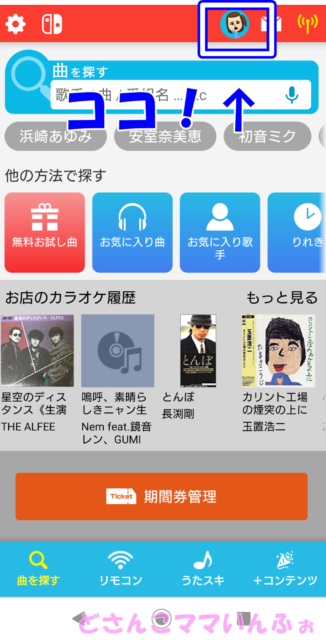
家族のユーザー一覧が出てきます。
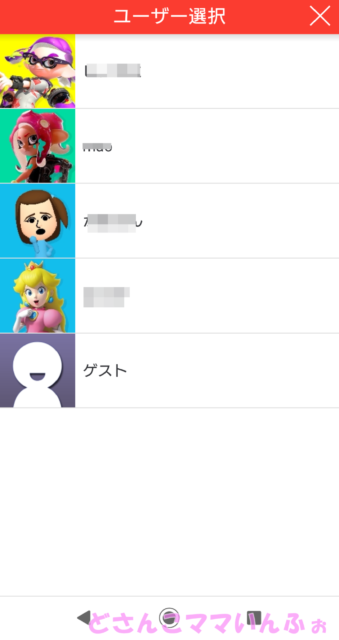
それぞれのユーザーを切りかえながら曲を予約していくことが出来ます。
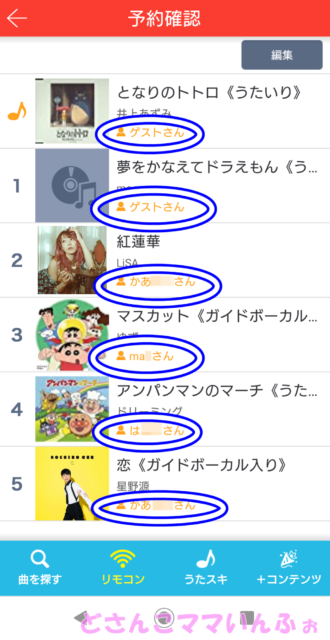
まぁ、小さい子供とみんなで楽しく歌うだけならきっちり分ける必要がないので、いちいち変更しなくてもOK。
それぞれ自分の番をしっかり把握したいのであれば、ユーザーを切りかえて予約すると誰が歌うのかがわかりやすくなりますよ♪
キーの高低・テンポ調整、一時停止、演奏停止など
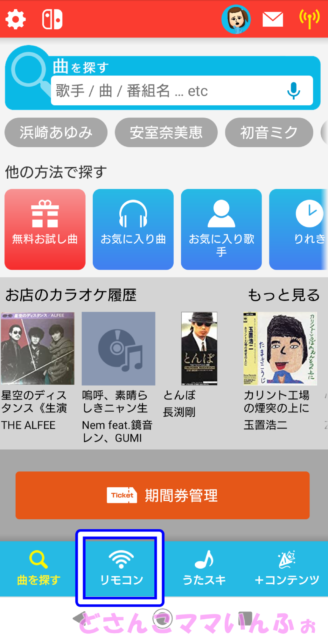
トップページの下の「リモコン」を押すとこのような画面に。
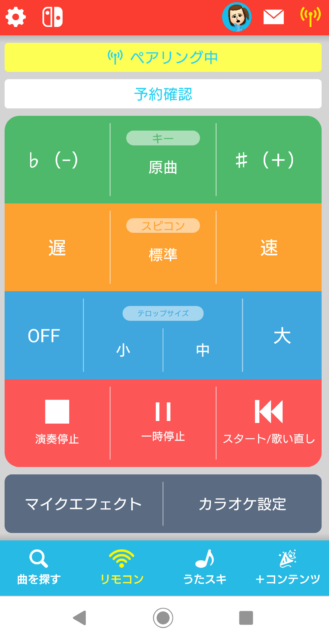
ここでキーの高低、テンポの調整、演奏停止、一時停止など色々リモコンとしての操作が出来ます。
でね、おうちカラオケのメリットは「一時停止」出来ること!
カラオケ店だとなかなか一時停止にするなんてことはないから、順番が来た時に子どもが「トイレ~」なんてなったら戻ってきた時にはもう終わってる。。
家だと「ちょっとトイレ!」なんつって止めちゃってもいいわけですよ。
子供がいたら「ママおしっこ~」とか「喉乾いた~」とかしょっちゅうあるわけで…。
気兼ねなく楽しめるのがおうちカラオケのいいところ♪

予約した曲の調べ方・予約削除の方法
まず予約した曲リストはどこから呼び出せるかというと、
下の「リモコン」を押したら上の方に「予約確認」が出てくるので、ここから予約済の曲の確認が出来ます。
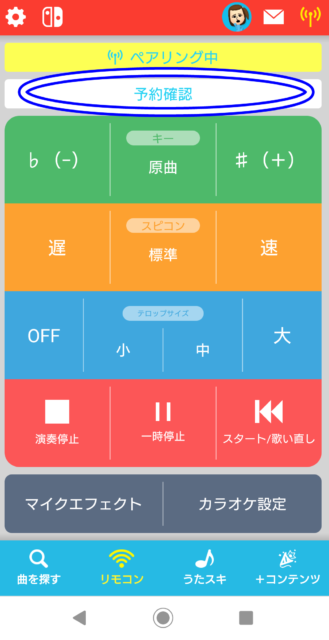
予約したのは良いけど、取り消ししたいという時には
- 編集
- 該当曲の✖を押す
- 削除
- 完了
の流れで簡単に変更が出来ます。
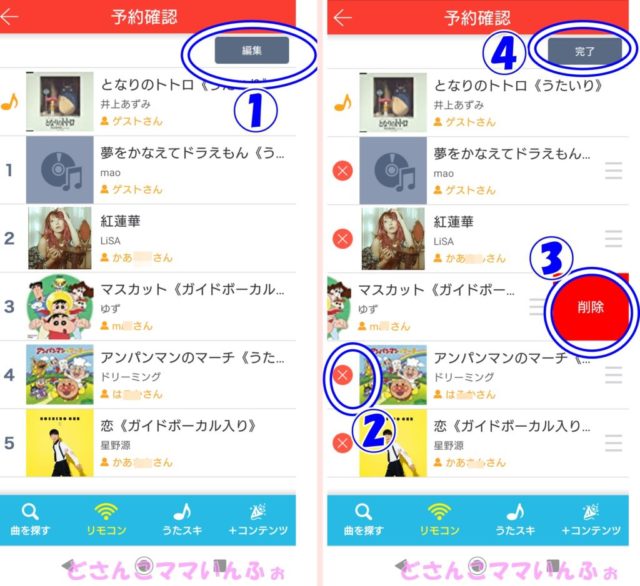
予約送信してから、
「あー背景をMiiステージにしたかったぁ」
「採点しようと思ってたんだった!」
なんてことがあってもサクッと削除してサクッと予約し直しちゃいましょう!
キョクナビの便利な使い方:おまけ
今まではswitchでカラオケを楽しむ時の便利な使い方を紹介してきました。
ここからはカラオケ店でもJOYSOUNDの機種であれば、キョクナビアプリが活躍しますよってお話をしていきます。
カラオケ店でもリモコンとして使える
実はこのキョクナビアプリ、スマホにインストールしていたらなんとカラオケ店のJOYSOUNDの機種であればリモコンとして使えちゃうんです!
switchの最初の接続方法と同じように部屋にあるリモコンに出ているQRコードを読み取るとすぐ連動して使えるようになります。
リモコンが部屋に1つしかなくて困ったなってときの便利なお助けアイテムになりますよね!
カラオケ店に行って機種がJOYSOUNDだったのなら、ぜひ利用してみてくださいね♪
カラオケ店で背景に好きな動画や写真を流せる
キョクナビアプリにはスマホの動画をカラオケ機器に表示できる『スマホでムービー送信』という機能があります。
なんと、スマホ内の動画やインターネット動画をカラオケ店で背景として流して楽しめちゃうんです!
普段の子供たちを撮影した動画、どこかへお出掛けしたときの思い出の動画、また動画投稿サイトに投稿されている動画も表示できます。
さらに次の曲が予約されてない時は、スマホの動画やインターネット動画を、音もセットでそのまま楽しめちゃう!
また、動画のみならず写真も流すことが出来るんです!
こんなカンジでスマホの動画や写真を画面に表示出来るのはJOYSOUNDだけ!
switchでのおうちカラオケを快適に楽しむためのリモコンがわりのアプリと思いきや、カラオケ店でも結構使えるという充実した色々な機能があって驚きました。
キョクナビJOYSOUNDアプリの使い方のまとめ
というわけで、キョクナビの操作方法をあれこれとご紹介してきました!
まだ導入したことがないって人も予習になったかなと。
曲を予約したりキーやテンポを変えるだけではなく、スマホ内の動画を流せたりと色々な機能がある『キョクナビJOYSOUND』アプリ。
無料でインストールできますし、ぜひ色々活用して快適なカラオケライフを楽しんでくださいね!
それではまた!